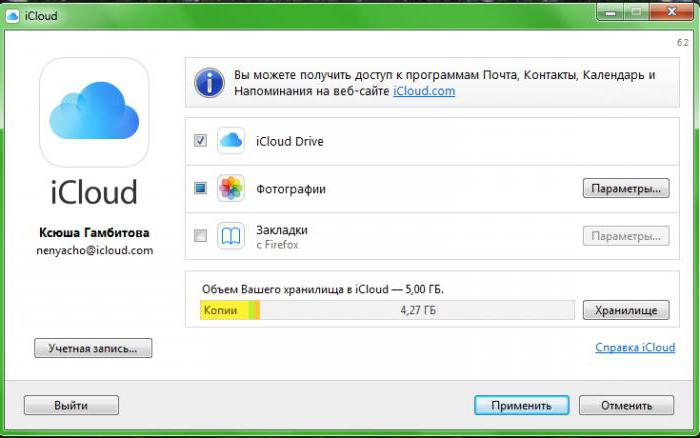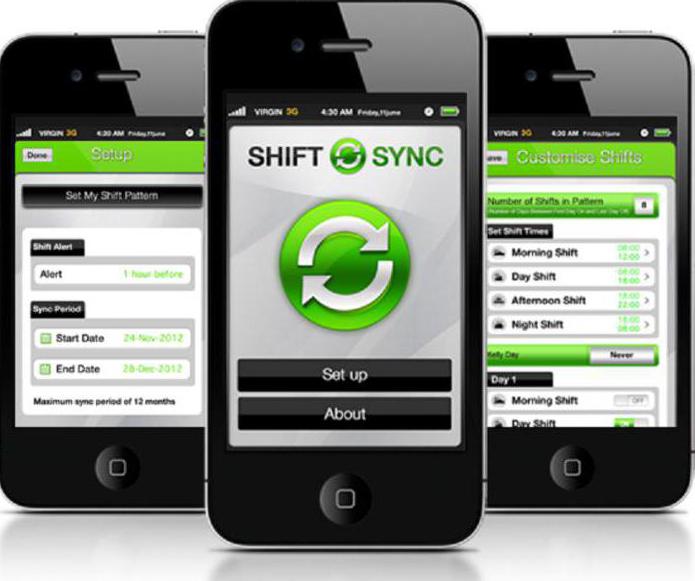iCloud, birçok kişinin aşina olduğu bir uygulamadır. Bu program nedir? Neden gerekli? Bu nasıl kullanılır? Tüm bunları daha iyi anlamak gerekiyor. Temel olarak, Apple ürünleriyle çalışan kullanıcılar uygulamaya aşinadır. iCloud, verilerle çalışmaya hizmet edebilir. Örneğin, akıllı telefonlar ve tabletlerdeki bilgileri geri yükleyin. Sadece birkaç basit adım fikrinizi hayata geçirmenize yardımcı olacaktır. Peki her kullanıcı iCloud hakkında ne bilmeli? Telefon veya tablet verilerimi bir yedekten nasıl geri yüklerim?

iCloud ...
"İCloud" nedir? Bu uygulama neden icat edildi? Her şey ne hakkında?
Cevap o kadar da zor değil. iCloud - nedir bu? Bu, Apple ürünlerine sahip kişilerin mobil cihazlardaki verileri hızlı bir şekilde geri yüklemelerine olanak tanıyan bir hizmet türüdür. Aynı zamanda "bulut" olarak da adlandırılır.
"ICloud", iPhone ile çalışmaya yardımcı olan bir hizmettirve bir bilgisayarda iPad. Birçok farklı işletim sistemiyle senkronize olur. Kullanışlı şey. Özellikle telefonunu aniden kaybedenler veya belirli verileri biçimlendirenler için.
iCloud - nedir bu? Kişisel bilgilerin ve kullanıcının telefon rehberinin en gerçek kurtarılması. Yalnızca Apple cihazlarda çalışır. Geleneksel tabletler ve akıllı telefonlarla çalışmaz.
İşle ilgili temel bilgiler
Başlangıçta, hizmetle nasıl çalışılacağını anlamak önemlidir. Sonuçta, veri kurtarma, belirli bir eylem algoritması anlamına gelir. Ve acemi bir kullanıcının neyin ne olduğunu çözmesi pek olası değildir.

İCloud'u nasıl ziyaret ederim? Bilgisayarınıza bir tarayıcı kurmanız ve ardından iCloud.com'a gitmeniz gerekir. Uygulamanın bulunduğu bu adrestedir.
Web sürümü birkaç menü öğesi sağlar. Yani:
- Takvim;
- posta hesabı;
- kişi listesi;
- "Telefonumu bul";
- Çalışıyorum.
Buna göre, iCloud üzerinden belirli değişiklikler yaparsanız, anında iOS'ta görünecektir. Ve ters sırada da.
Hizmeti kurmak son derece basittir. Bunu yapmak için, gerekli hizmetleri etkinleştirmeniz yeterlidir, ardından senkronizasyon gerçekleşir. "Bulut" ile çalışabilirsiniz!
Kopyalama
Şimdi en sık hangi eylemlerin olduğu hakkında biraziCloud'da kararlıdır. Bir yedeklemeden belirli verileri nasıl geri yükleyebilirim? İlk adım, verilerinizi yedeklemektir. Uygun bir kopya olmadan fikri hayata geçirmek mümkün olmayacaktır. Recovery'nin üretecek hiçbir yeri olmayacak.
İCloud'da kopyalar iki şekilde oluşturulur: İnternete bağlandığında otomatik olarak veya kullanıcının kendisi tarafından. Çoğu zaman, gerçekleşen ikinci senaryodur.

Kurtarma verileri oluşturma talimatları aşağıdaki gibidir:
- Bir Apple Kimliği için kaydolun. Bu, örneğin iTunes aracılığıyla yapılabilir.
- İPhone veya iPad'de "Ayarlar" - "iCloud" u açın.
- Apple Kimliği ile giriş yapın.
- "Yedek" öğesini bulun. Bu menü öğesi, uygulamanın en altında bulunur. İCloud'a nasıl yedekleme yaparım? Bu kadar basit!
- "İCloud'a Yedekle" seçeneğini etkinleştirin. Bundan sonra, cihaz bir ağa veya güç kaynağına her bağlandığında kopyalayacaktır. Veri kurtarma için kendiniz bir veritabanı oluşturmanız gerekiyorsa, "Bir yedek kopya oluştur" a tıklayabilirsiniz.
Zor veya özel bir şey yok. Şimdi, gerekirse onu geri yükleyebilirsiniz. iCloud fikrinizi hayata geçirmenize yardımcı olacak. Önemli olan şu veya bu durumda nasıl davranılacağını bilmektir.
Veri kurtarma yöntemleri
Bugün Apple ürünlerindeVerilerin herhangi bir zamanda gereksiz güçlükler yaşamadan geri yüklenmesi önerilmektedir. Yapması o kadar da zor değil. İCloud adlı bir servis yardımcı olacaktır. Bir yedeklemeden gerekli verileri nasıl geri yükleyebilirim?
Toplamda, bir fikri hayata geçirmenin birkaç yolu vardır. Yani:
- Doğrudan telefon kullanılarak görevin uygulanması. Çoğu zaman pratikte kullanılır.
- İTunes uygulamasıyla çalışmak. Bilgiyle yapılan çoğu işlemde bilgisayarla çalışmayı tercih edenler arasında talep görmektedir.
Hangi iyileşmeyi seçmeli? iCloud her iki durumda da mükemmel çalışır. Önemli olan, iPhone sahibinin belirli verilerin bir kopyasının kullanılabilirliği konusunda önceden endişelenmesi gerektiğidir. Nasıl yapılır? Bu zaten söylendi!
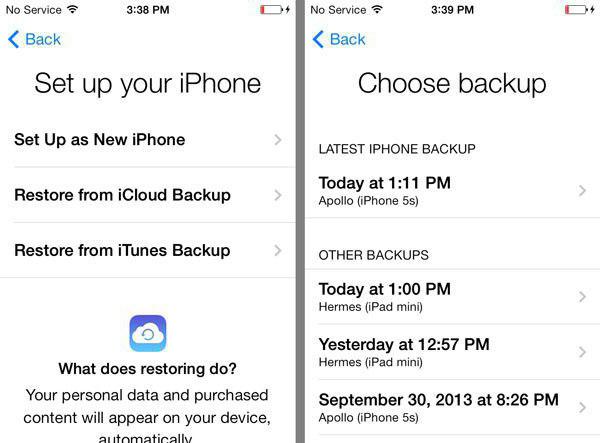
İTunes kullanarak
Aşağıda, Apple ürünlerindeki bilgilerin yedek kopyalarını geri yüklemenin tüm olası yollarını ele alacağız. Örneğin, ilk senaryo iTunes ile çalışmaktır.
Kayıp veriler aşağıdaki yöntemle döndürülür:
- Cihazı bir kablo kullanarak bilgisayara bağlayın. Genellikle bir USB kablosu kullanılır. Wi-Fi ağı üzerinden bir fikri hayata geçirmek imkansızdır.
- Mevcut iOS'unuz için iTunes'u indirin, kurun ve çalıştırın.
- PC'ye bağlı cihazı tanımlayın. Bunu yapmak için bir süre beklemelisin.
- "Yedeklemeler" bölümünü açın. Ardından, "Geri yükle ..." seçeneğini tıklamanız gerekir. İTunes menüsüne giderek benzer eylemler gerçekleştirilir: "Dosya" - "Aygıtlar" - "Bir kopyadan geri yükle".
- Görünen listede, ihtiyaç duyduğunuz kopyalanan verilerin sürümünü seçin. Bundan sonra, sadece "Geri Yükle" ye tıklayın.
Biraz beklemeye devam ediyor. Cihaz yeniden başlayacak. Bundan sonra yapılandırılacaktır. İşlemin tamamlanmasının ardından tüm veriler iade edilecektir.
Cihazdan
Ancak bu, iCloud'un özelliklerinden yalnızca biridir. Bir tablet veya akıllı telefon kullanarak bu veya bu bilgileri bir yedeklemeden nasıl geri yükleyebilirim? Bu prosedürde doğaüstü hiçbir şey yok. Eylemlerin algoritması daha önce önerilenden farklı olacaktır.

Bir iPhone'daki bir yedeklemeden verileri geri yükleme talimatları aşağıdaki algoritmaya indirgenmiştir:
- Verileri yedekleyin. Bu prosedür olmadan fikrin tamamen hayata geçirilmesi mümkün olmayacaktır.
- Akıllı telefonunuzda "Ayarlar" - "Genel" - "Sıfırla" yı açın.
- Görünen menüde "Ayarları ve içeriği sil" i tıklayın.
- Cihaz yeniden başlayana kadar bekleyin. Apple Kimliği ile giriş yapın. Bunu yapmak için "iCloud'u kullanarak kurtar" seçeneğine tıklamanız gerekir.
- Birkaç kopya varsa, yetkilendirmeden sonra hangi özel veri paketinin etkinleştirileceğini seçmeniz istenecektir.
- Biraz bekle.
Bu, tüm prosedürü sonlandırır. Artık iCloud ile nasıl çalışılacağı açık. Bunu veya bu bilgiyi bir yedekten nasıl geri yükleyebilirim? Bunu yapmak zor değil. Yeni başlayanlar bile iCloud'un çalışmalarını anlayabilir.